編輯:關於Android編程
Android的彈窗效果有很多種,就最簡單而言,就可以調用一個AlertDialog彈窗顯示,可是要自定義彈窗效果有以下這種方法,就我個人而言感覺挺方便的,適用性也挺廣的。
首先先簡單寫個AlertDialog的使用
public void showDialog(){
AlertDialog dialog = new AlertDialog.Builder(this)
.setTitle(提示)
.setMessage(getResources().getString(你確定退出嗎?)
.setPositiveButton(取消, new OnClickListener() {
@Override
public void onClick(DialogInterface dialog, int which) {
dialog.dismiss();
}
}).setNegativeButton(確定, new OnClickListener() {
@Override
public void onClick(DialogInterface dialog, int which) {
// TODO Auto-generated method stub
}
}).create();
dialog.show();
}
}
接下來就是自定義彈窗效果圖:
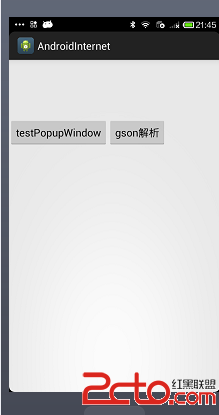
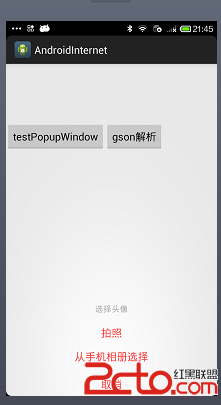
下面是示例代碼:
public class SelectPopupWindow extends PopupWindow {
Button takePhoto;
Button selectFromAlbum;
Button cancel;
View menuView;
public SelectPopupWindow(Context ctx, OnClickListener onClickListener) {
LayoutInflater inflater = (LayoutInflater) ctx.getSystemService(Context.LAYOUT_INFLATER_SERVICE);
menuView = inflater.inflate(R.layout.modify_head, null); //可以采用各種樣式,自定義view
takePhoto = (Button) menuView.findViewById(R.id.takephoto);
takePhoto.setOnClickListener(onClickListener);
selectFromAlbum = (Button) menuView.findViewById(R.id.selectfromalbum);
selectFromAlbum.setOnClickListener(onClickListener);
cancel = (Button) menuView.findViewById(R.id.cancel);
cancel.setOnClickListener(new OnClickListener() {
@Override
public void onClick(View v) {
// TODO Auto-generated method stub
dismiss();
}
});
setContentView(menuView);
setWidth(LayoutParams.MATCH_PARENT);
setHeight(LayoutParams.WRAP_CONTENT);
setFocusable(true); //彈出窗體後可點擊
//setAnimationStyle(R.style.AnimBottom); //設置動畫
menuView.setOnTouchListener(new OnTouchListener() {
@Override
public boolean onTouch(View v, MotionEvent event) {
int height = menuView.findViewById(R.id.top).getTop();
Log.e(huang, top height:+height+ y:+event.getY());
int y = (int) event.getY();
if(y
public class TestPopupWindow extends Activity {
private SelectPopupWindow popupWindow;
private ImageView image;
private Button btn, btn1;
private Uri fileUri;
@Override
protected void onCreate(Bundle savedInstanceState) {
// TODO Auto-generated method stub
super.onCreate(savedInstanceState);
setContentView(R.layout.activity_main1);
init();
}
private void init(){
image = (ImageView) findViewById(R.id.image);
btn = (Button) findViewById(R.id.btn);
btn.setOnClickListener(onClickListener);
btn1 = (Button) findViewById(R.id.btn1);
btn1.setOnClickListener(onClickListener);
}
View.OnClickListener onClickListener = new View.OnClickListener() {
@Override
public void onClick(View v) {
switch(v.getId()){
case R.id.btn:
test();
break;
case R.id.btn1:
startActivity(new Intent(TestPopupWindow.this, TestGsonActivity.class));
break;
case R.id.takephoto:
Intent intent = new Intent(MediaStore.ACTION_IMAGE_CAPTURE);
intent.putExtra(MediaStore.EXTRA_OUTPUT, fileUri);
startActivityForResult(intent, 100);
break;
case R.id.selectfromalbum:
Intent intent1 = new Intent(Intent.ACTION_PICK);
intent1.setDataAndType(MediaStore.Images.Media.EXTERNAL_CONTENT_URI, image/*);
startActivityForResult(intent1, 200);
break;
}
}
};
public void test(){
popupWindow = new SelectPopupWindow(this, onClickListener);
popupWindow.showAtLocation(findViewById(R.id.main),
Gravity.BOTTOM|Gravity.CENTER_HORIZONTAL, 0, 0);
}
 Android通過String.format格式化(動態改變)字符串資源的顯示內容
Android通過String.format格式化(動態改變)字符串資源的顯示內容
一、實現效果: 最近在項目中需要做類似於上圖顯示的效果,裡面的數字和稱謂是動態獲取的,對於這種顯示效果,有如下兩種解決方案來處理: (1)通過代碼動態設置TextVie
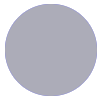 安卓(Android)ViewPager+TabLayout實現圖片輪播效果
安卓(Android)ViewPager+TabLayout實現圖片輪播效果
起因: 最近在做一個新聞APP,看到現在的新聞客戶端頂端都有個熱點新聞輪播。思路:viewpager可以用來顯示圖片,並且可以提供滑動,15年(不知記錯沒)新出的TabL
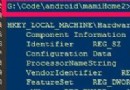 Android清除工程中無用資源文件的兩種方法
Android清除工程中無用資源文件的兩種方法
一、調用Android lint命令查找出沒有用到的資源,並生成一個清單列表:命令:lint –check “UnusedResources” [project_path
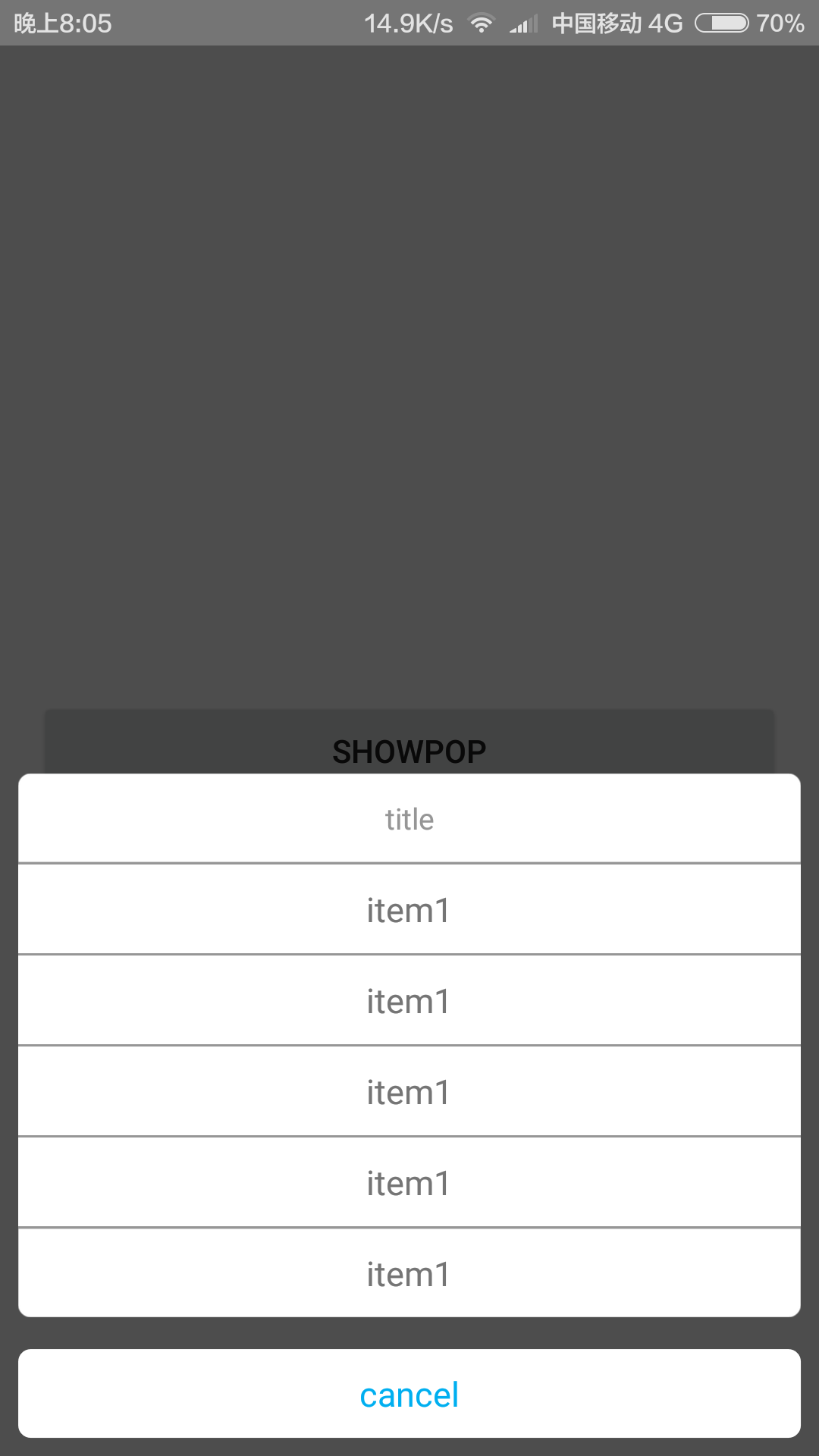 Android自定義組件ListPopWindow
Android自定義組件ListPopWindow
先看一下效果:效果就是這樣,看一下實現,其實也沒多難,就是想開源出來供小伙伴們使用,如有不合理地方,希望大家多多指正。1.自定義PopWindow首先我們分析一下,這樣的